今月初め、Facebook Messengerは非常に独自のストーリー機能。この機能は、Snapchatストーリーのクローンです。 Facebookは、InstagramとWhatsapp(どちらも所有しているアプリ)に同様の機能を追加しました。同社は、メインのFacebookアプリにストーリーを追加しました。 Facebook iOSまたはAndroidアプリから写真やビデオを撮影して、Facebook Storyに追加できるようになりました。ストーリーは24時間表示されたままになり、Facebookストーリーを表示できるユーザーを選択できます。現在、FacebookのストーリーはMessengerにクロス投稿されていません。仕組みは次のとおりです。
携帯電話でFacebookアプリを開きます。 Facebookストーリーがアカウントに展開されている場合、上部に「Your Story」というサムネイルが表示されます。
Facebookストーリーを作成する
ストーリーを作成するには3つの方法があります。をタップ検索バーの横にあるカメラボタンをクリックして[ストーリー]をタップするか、ニュースフィードタブを右にスワイプします。これにより、Facebookアプリの新しいカメラに移動します。メッセンジャーのカメラが持つすべての機能と、「エフェクト」と呼ばれる新機能があります。いくつかのデフォルトエフェクトとそれらのライブラリから選択できます。

画像に効果を追加
カメラビューファインダー画面を上下にスワイプすると、Facebookストーリーにエフェクトを追加できます。より多くの効果を表示するには、画面の左下にある魔法の杖をタップして、ライブラリを探索します。
ワンダーウーマン、エイリアン、猫の効果は、写真に人物が写っており、動画で最もよく使用されている場合にのみ役立ちます。雷雲やI Miss Youエフェクトなどの他のエフェクトは、写真のオブジェクトが何であるかに関係なく、きれいに見えます。プロのヒント;ワンダーウーマンエフェクトをチェックしてください。
アニメーション効果は、ビデオを録画しているが写真でも機能する場合に最適です。

見える芸術的なフィルターのセットもありますPrismaが提供するスタイルのクローンに非常によく似ています。選択できるフレームもいくつかあります。一度に適用できるエフェクトは1つだけです。キャプチャボタンをタップして写真を撮ります。キャプチャボタンをタップアンドホールドして、ビデオを録画します。
テキストを追加して画像上に描画する
あなたはあなたの後にテキストを追加し、画像に描くことができますそれをキャプチャします。テキストボタンをタップしてテキストを入力し、鉛筆ボタンをタップして画像を描画します。テキストと描画するブラシの色をカスタマイズできます。ブラシの太さもカスタマイズできます。
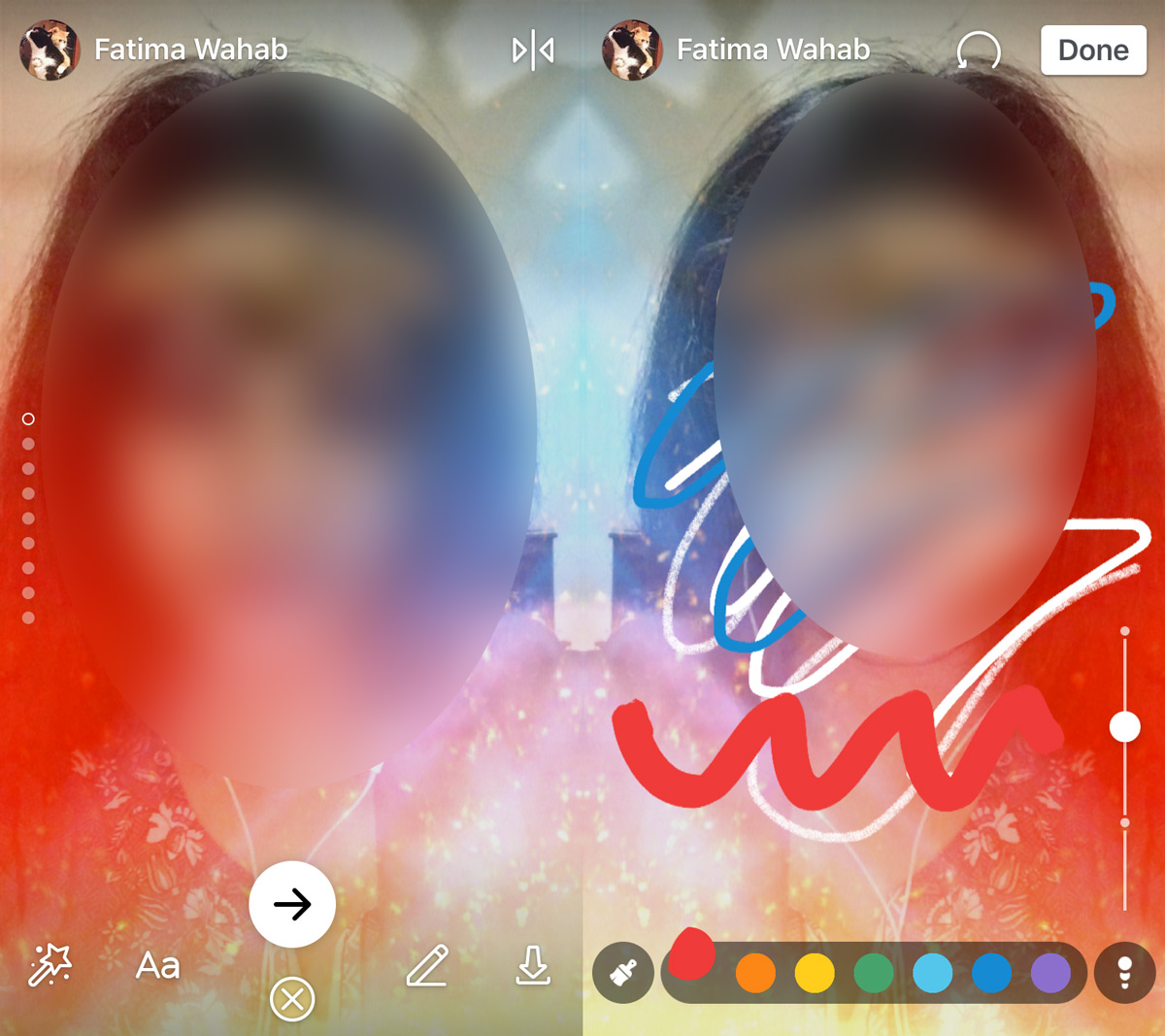
ストーリーを共有する
右向きの矢印ボタンをタップして共有します画像または動画をストーリーに追加します。ストーリーに追加したり、タイムラインに投稿してすべての友達に見せたりすることができます。また、連絡先に直接送信することもできます。
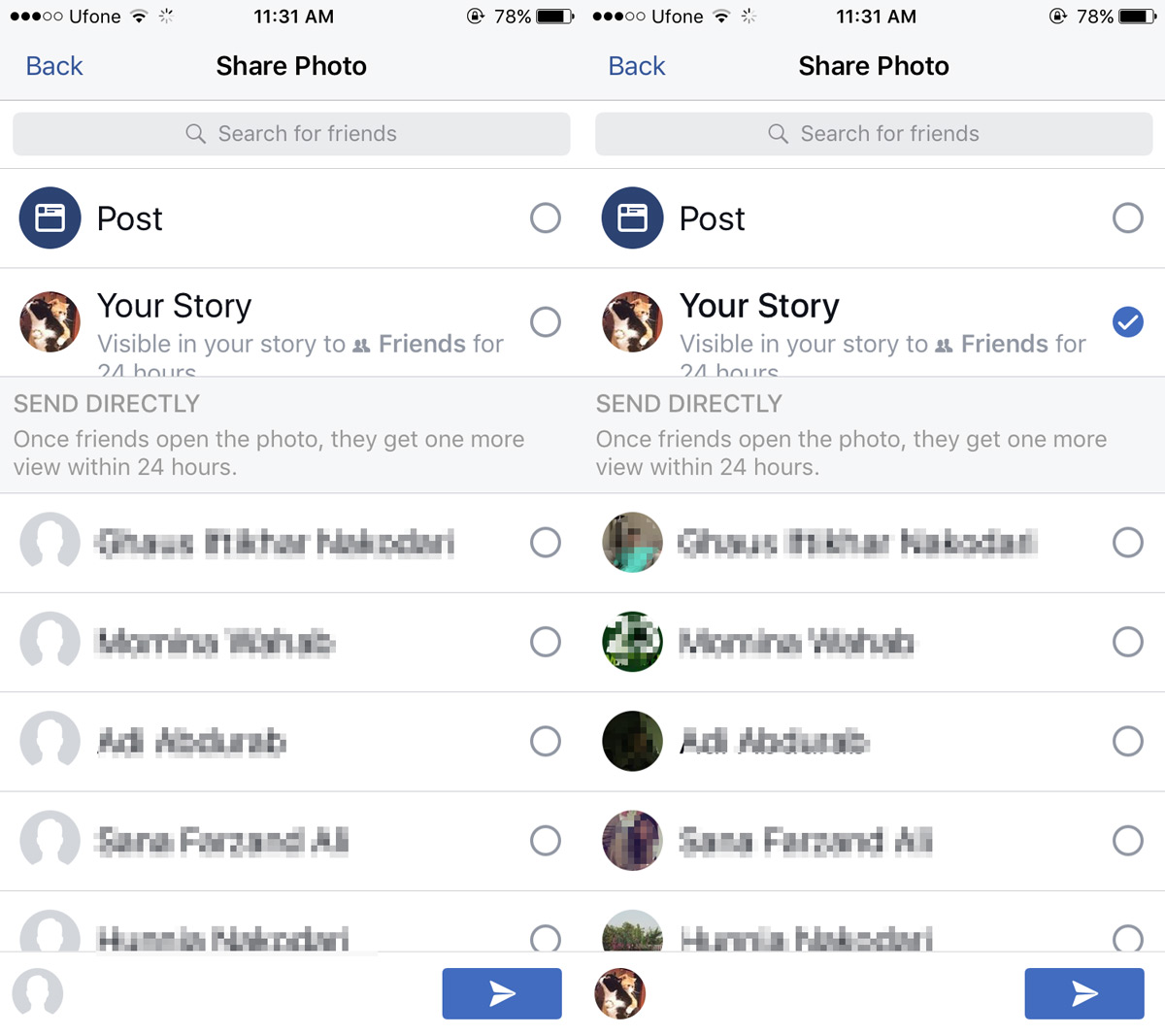
カメラは前面と背面の両方で動作しますお使いの携帯電話のカメラ。さらに、カメラロールからビデオや写真を選択して、Facebook Storyに追加することもできます。カメラロールの写真やビデオで使用できる効果は、ライブで撮影した写真やビデオで使用できる効果とは少し異なります。
プライバシー
あなたのストーリーは友達にのみ表示されます。 記録した写真またはビデオをタイムラインに投稿する場合、共有画面からその可視性を選択できます。カスタマイズ可能な通常のFacebook投稿で表示されるのと同じオーディエンスフィルターが表示されます。













コメント